- На ленте щелкните вкладку "Главная"
 панель "Проект"
панель "Проект"  "Диспетчер данных".
"Диспетчер данных".
- В Диспетчере данных в раскрывающемся списке выберите необходимый вид данных.
- В структуре щелкните узел, в который необходимо импортировать данные. Прим.:
Убедитесь, что выбран узел, который соответствует рабочему листу или файлу CSV, содержащему данные, которые необходимо импортировать. Если выбрать узел, который напрямую не соответствует измененному рабочему листу или файлу CSV, изменения при импорте будут проигнорированы.
-
 На панели инструментов щелкните "Импорт".
На панели инструментов щелкните "Импорт". - Если отображается сообщение, щелкните "ОК". Прим.:
В сообщении указывается расположение файлов журнала для принятых и отклоненных изменений из импортированной электронной таблицы или файла CSV. Можно щелкнуть ссылку в сообщении, чтобы открыть папку. После принятия и отклонения изменений можно начать работу с файлом в этой папке.
- В диалоговом окне "Импорт из" выполните нижеперечисленные действия.
- В списке "Тип файла" выберите тип отображаемых файлов (XLS, XLSX или CSV).
- Перейдите к электронной таблице или файлу CSV, которые следует импортировать, и выберите их.
- Нажмите кнопку "Открыть".
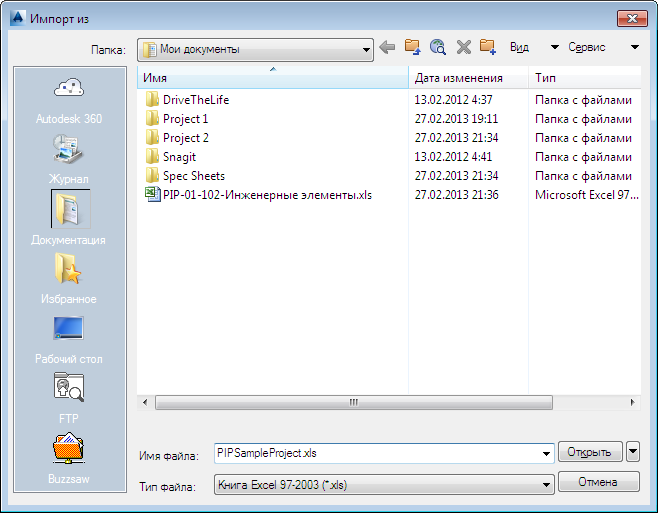
- В диалоговом окне "Импорт данных" выполните нижеперечисленные действия.
- Чтобы выбрать другой файл для импорта, нажмите кнопку "Обзор". Повторите шаг 6.
- В списке "Выбор настроек импорта" выберите "Отображаемые данные" или пользовательские настройки. Прим.:
Чтобы импортировать данные из другой программы, выберите соответствующую пользовательскую настройку. (Однако пользовательские настройки недоступны, если выполняется импорт в вид области или в пользовательский вид.)
- Нажмите "ОК".
